- Када је Виндовс 11 први пут најављен, Мицрософт наводи да ће нови ОС моћи природно да покреће Андроид апликације.
- Овај водич ће вам показати најлакше и најједноставније начине за преузимање бета верзије функције Виндовс 11 Андроид апликације.
- Процес захтева потврду да ли ваш рачунар може да покрене бета верзију и надоградњу њене верзије.
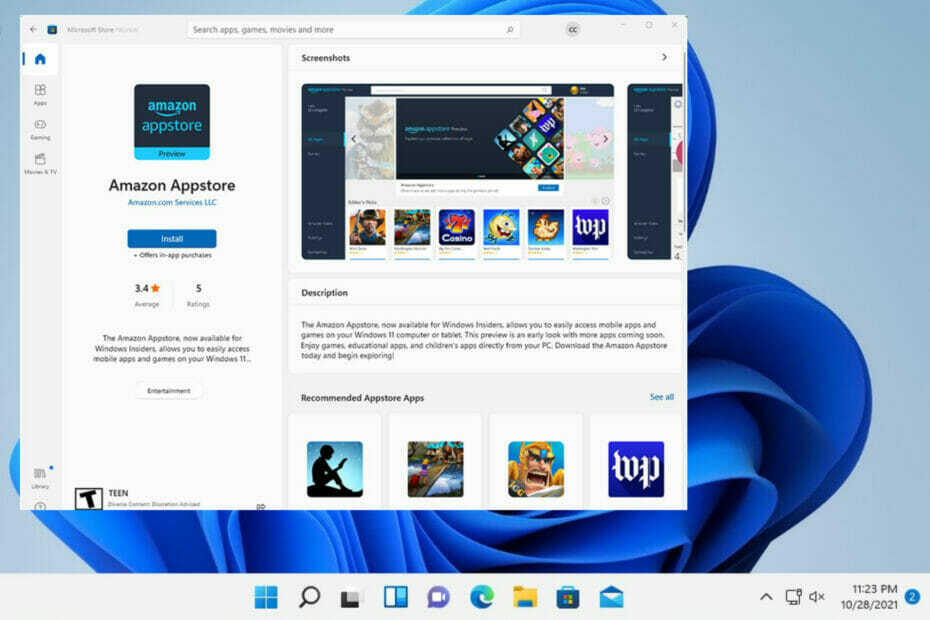
ИксИНСТАЛИРАЈТЕ КЛИКОМ НА ДАТОТЕКУ ЗА ПРЕУЗИМАЊЕ
Овај софтвер ће поправити уобичајене грешке на рачунару, заштитити вас од губитка датотека, малвера, квара хардвера и оптимизовати ваш рачунар за максималне перформансе. Решите проблеме са рачунаром и уклоните вирусе сада у 3 једноставна корака:
- Преузмите алатку за поправку рачунара Ресторо који долази са патентираним технологијама (доступан патент овде).
- Кликните Започни скенирање да бисте пронашли проблеме са Виндовс-ом који би могли да изазову проблеме са рачунаром.
- Кликните Поправи све да бисте решили проблеме који утичу на безбедност и перформансе вашег рачунара
- Ресторо је преузео 0 читаоци овог месеца.
Виндовс 11 има јединствену могућност покретања Андроид апликација на рачунару поред других Виндовс апликација. Нова функција је приказана када је оперативни систем први пут најављен, а могућност покретања мобилних апликација узбудила је многе људе, посебно играче.
Ова функција је већ дуго у изради и вероватно нећемо видети званично издање до 2022. На срећу, жељни људи сада имају прилику да испробају бета верзију Андроид функције.
Шта је у Андроид функцији?
Ова бета верзија је позната као Виндовс подсистем за Андроид са Амазон Аппсторе-ом, и као што име говори, омогућава вам да инсталирате апликације само из Амазон Аппсторе-а.
Тренутно је доступно само 50 Андроид апликација од апликација за учење до игара као што су Лордс Мобиле и Цолор би Нумберс.
Ако желите да испробате функцију Андроид апликације, мораћете да постанете члан Виндовс Инсајдера и да инсталирате најновију верзију Виндовс 11 бета.
Такође морате да живите у Сједињеним Државама јер је ова бета верзија закључана за САД. Ако сте напољу, нажалост немате среће и мораћете да сачекате док Мицрософт званично не објави ову функцију.

Биће вам потребан амерички Амазон налог да бисте добили приступ Амазон Аппсторе-у и били сигурни да ваш рачунар испуњава одређене захтеве.
Поред тога што можете да покренете Виндовс 11, вашем рачунару је потребно:
- 8 ГБ РАМ-а
- Верзија 22110.1402.6.0 или новија апликације Мицрософт Сторе
- Верзија 22000.ккк или новија верзија оперативног система Виндовс 11
- Имајте ССД (ССД) складиште
Без ових захтева, бета верзија неће радити.
Уз то, овај водич ће вам показати упутства корак по корак о томе како да проверите да ли ваш рачунар одговара захтеве, како да постанете члан програма Виндовс Инсидер и како да их инсталирате игрице.
Како могу да инсталирам Андроид игре и апликације на Виндовс 11 рачунар?
1. Проверите системске захтеве
- Кликните на икона лупе на доњој траци.
- Изаберите Икона апликације Подешавања или га унесите у горњу траку за претрагу.
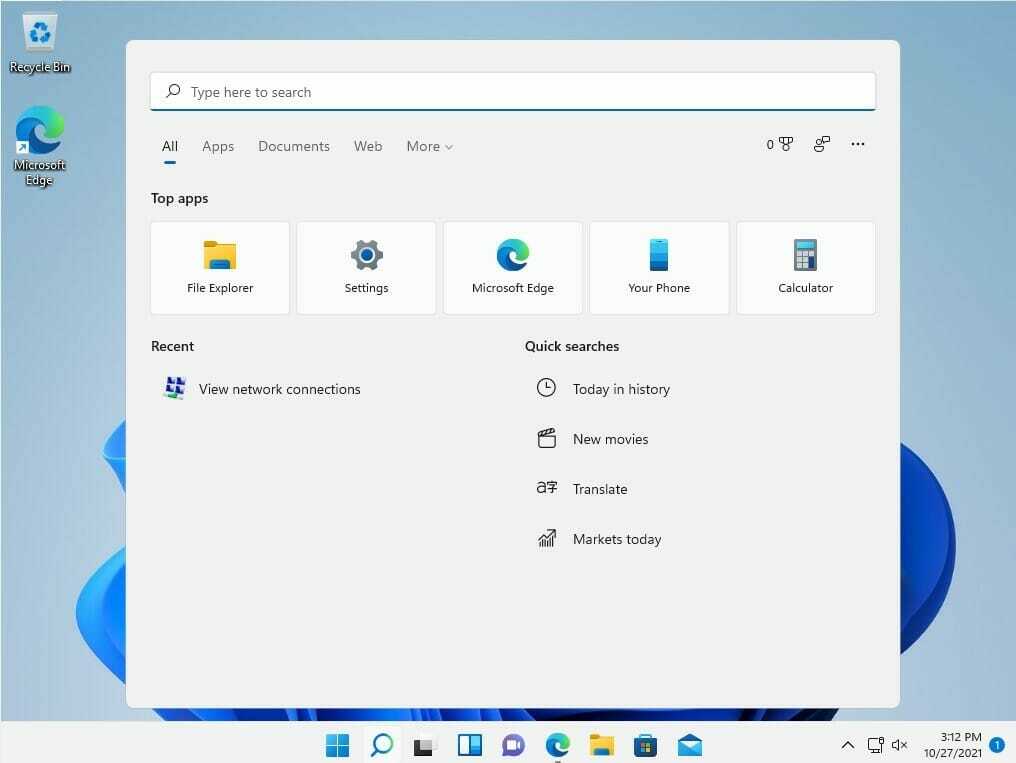
- Кликните на Систем, први унос у менију Подешавања.

- Померите се скроз доле док не видите О томе картицу на десној страни која даје детаљне информације о спецификацијама рачунара.
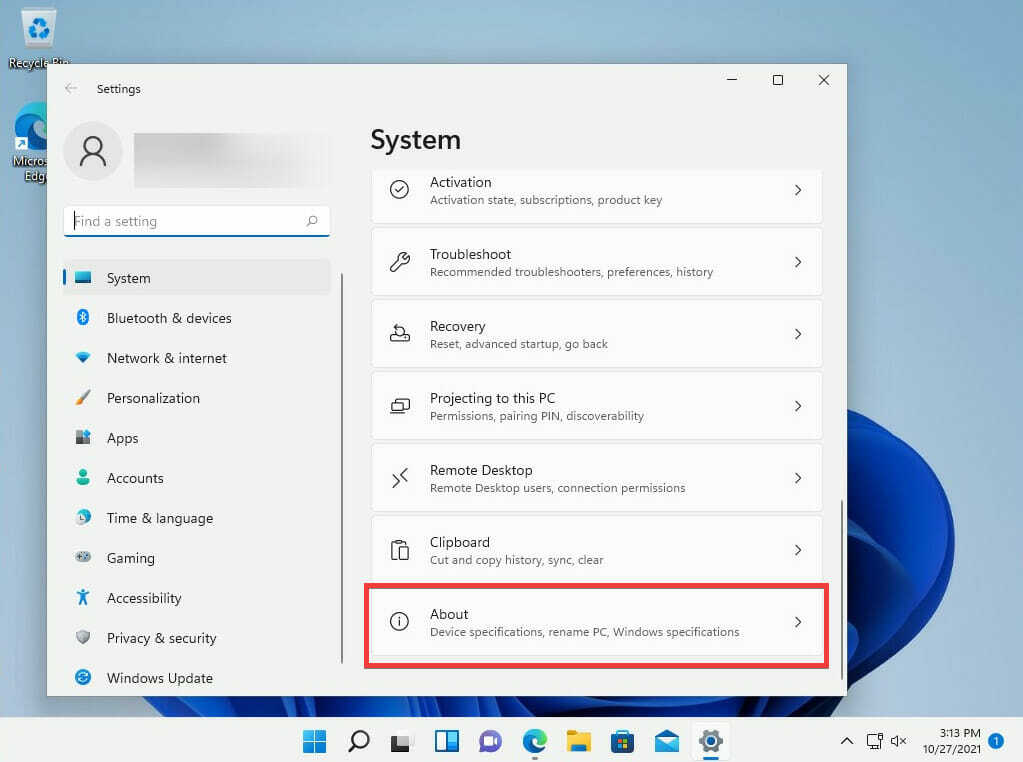
- Кликните О томе.
- Кликните Спецификације уређаја на десној страни прозора.
- Потврдите потребну РАМ меморију у падајућем менију.
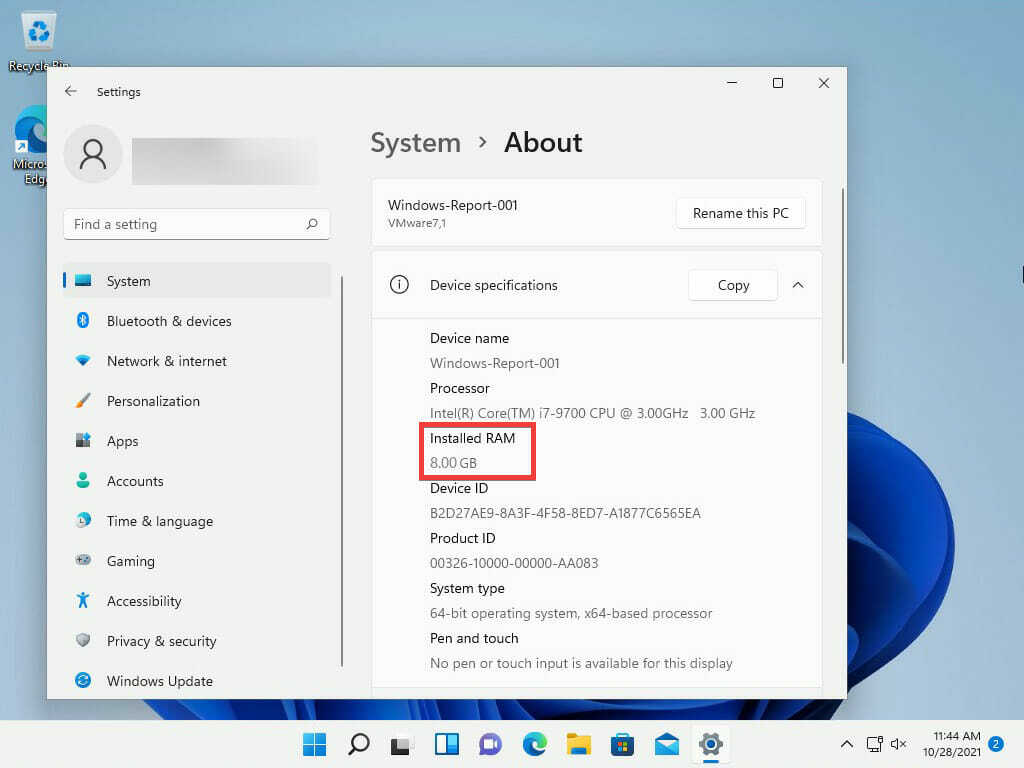
- Након тога, отворите Виндовс спецификације падајући мени и пронађите верзију ОС-а.
- Потврдите да ваш рачунар има Виндовс 11 верзију 22000.282. То значи да може да покреће Андроид функцију.
- Када потврдите исправну верзију, кликните на Систем поново и скролујте надоле док не видите Складиште језичак на десној страни.

- Пронађите одељак Управљање складиштем и изаберите Напредна подешавања складиштења.
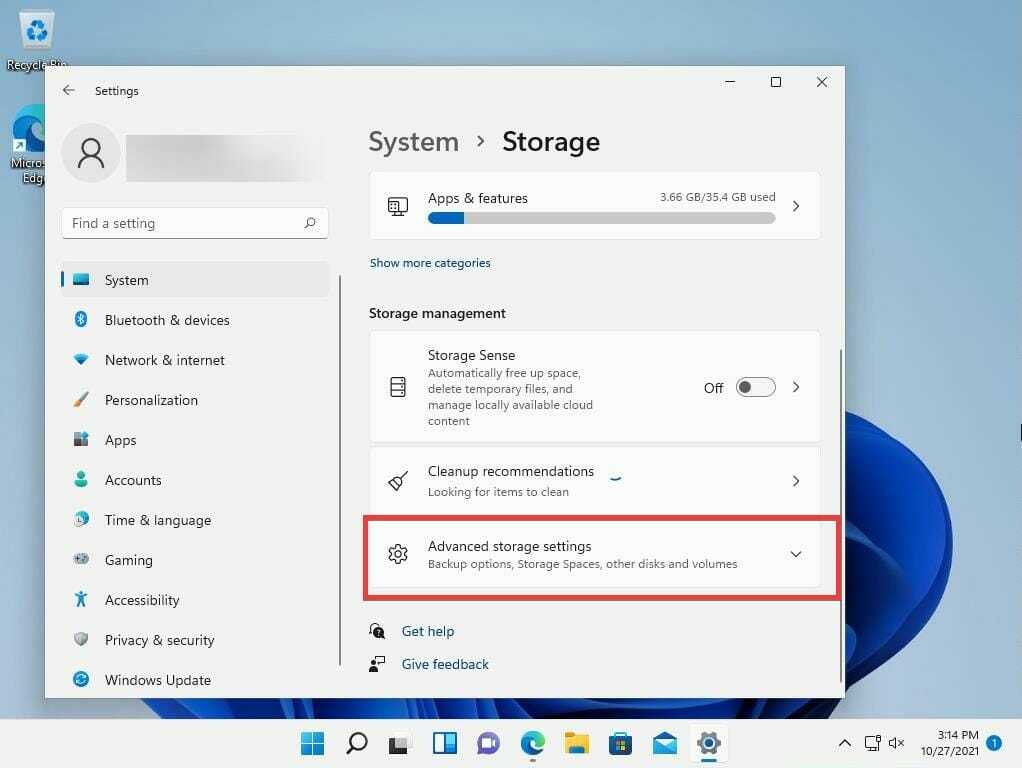
- Померите се надоле и кликните на Дискови и волумени таб.
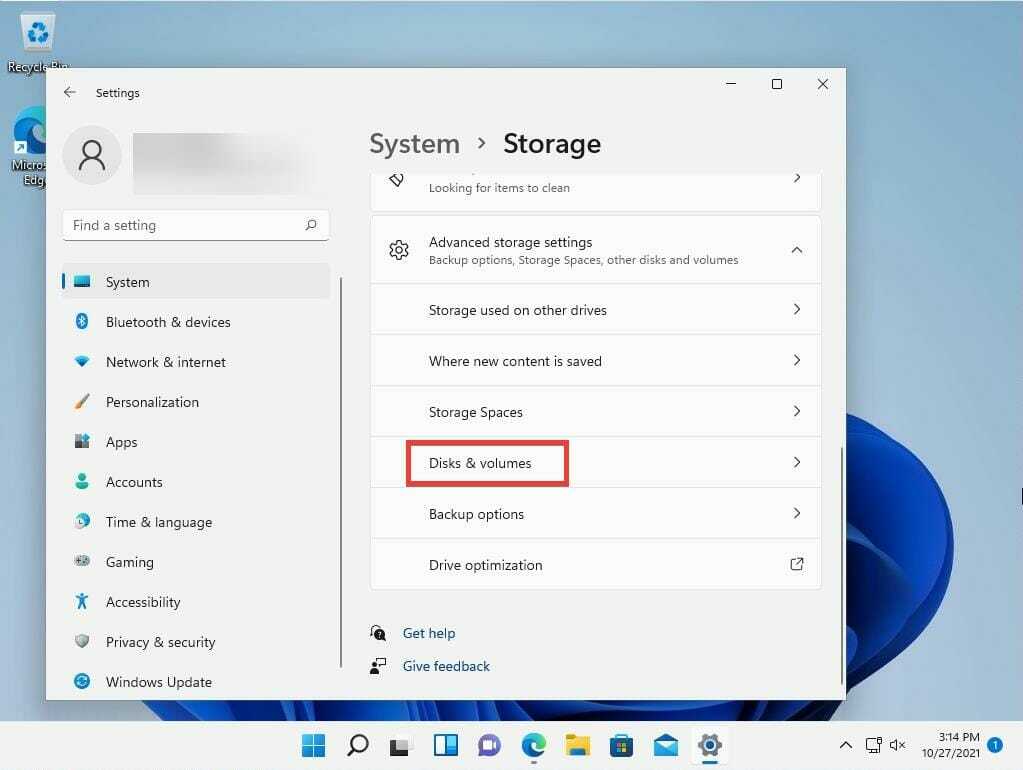
- Потврдите да је тип медија заиста ССД.

2. Придружите се програму Виндовс Инсидер
- Отвори Подешавања апликација поново.
- Кликните на Виндовс Упдате картицу која се налази на дну менија.
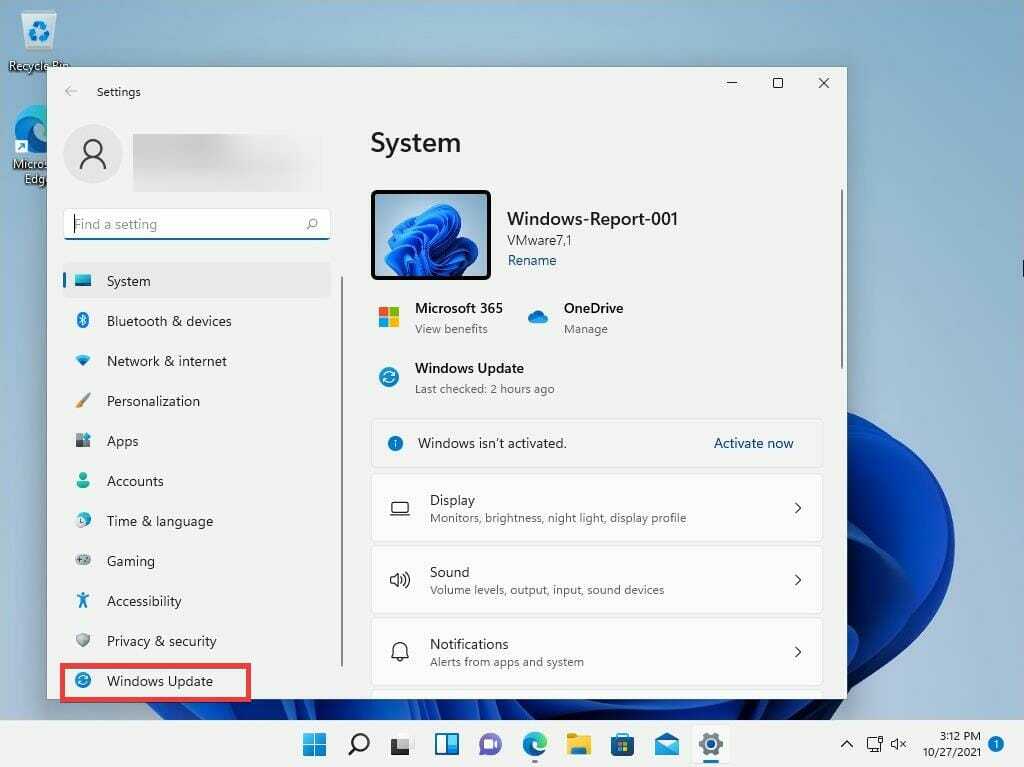
- Кликните Програм Виндовс Инсидер таблоцирано на десној страни прозора.
- Кликните Почети Дугме.
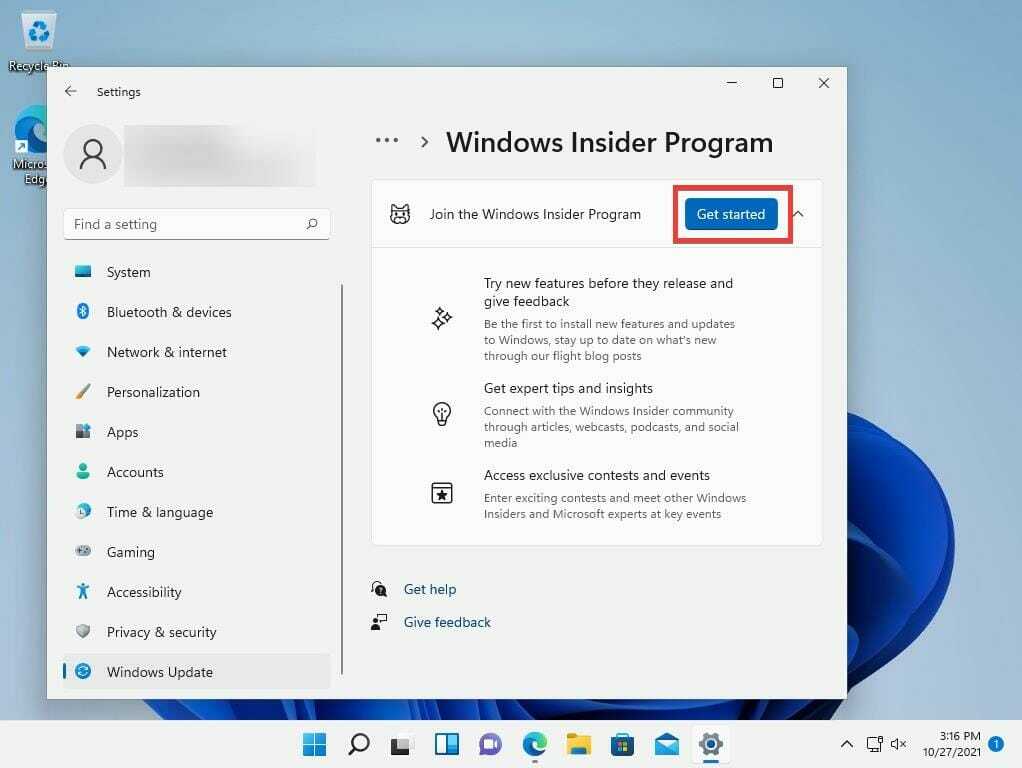
- Додирните Повежите налог дугме у малим прозорима који се појављују.
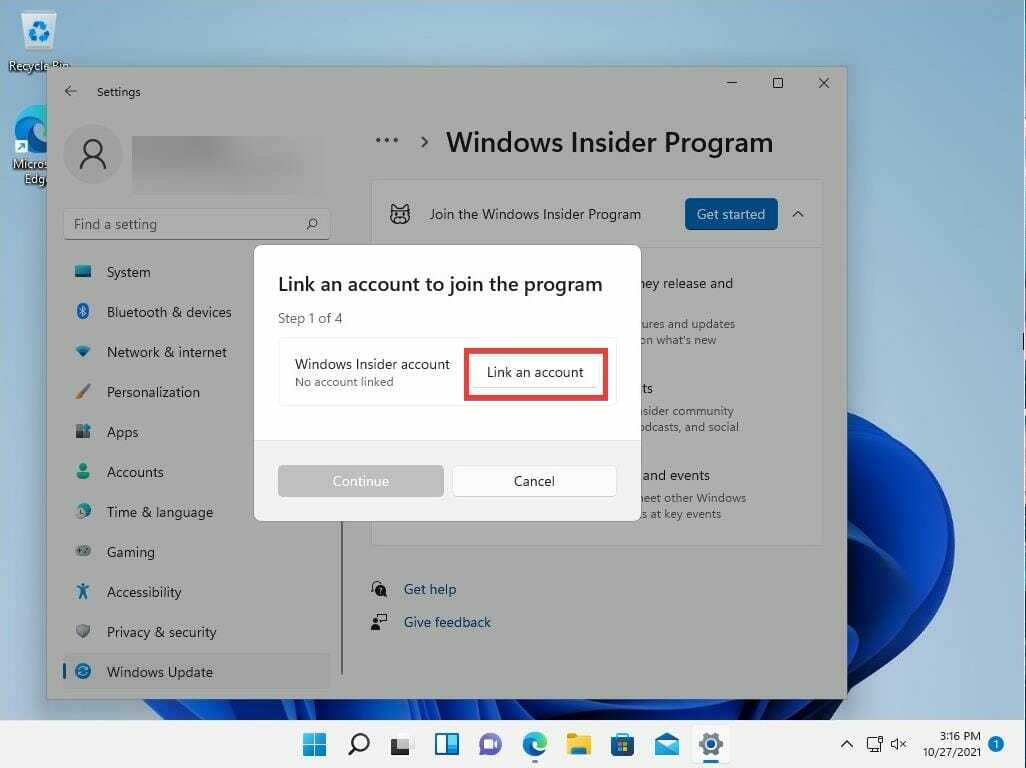
- Потврдите свој Мицрософт налог, а затим кликните Настави.
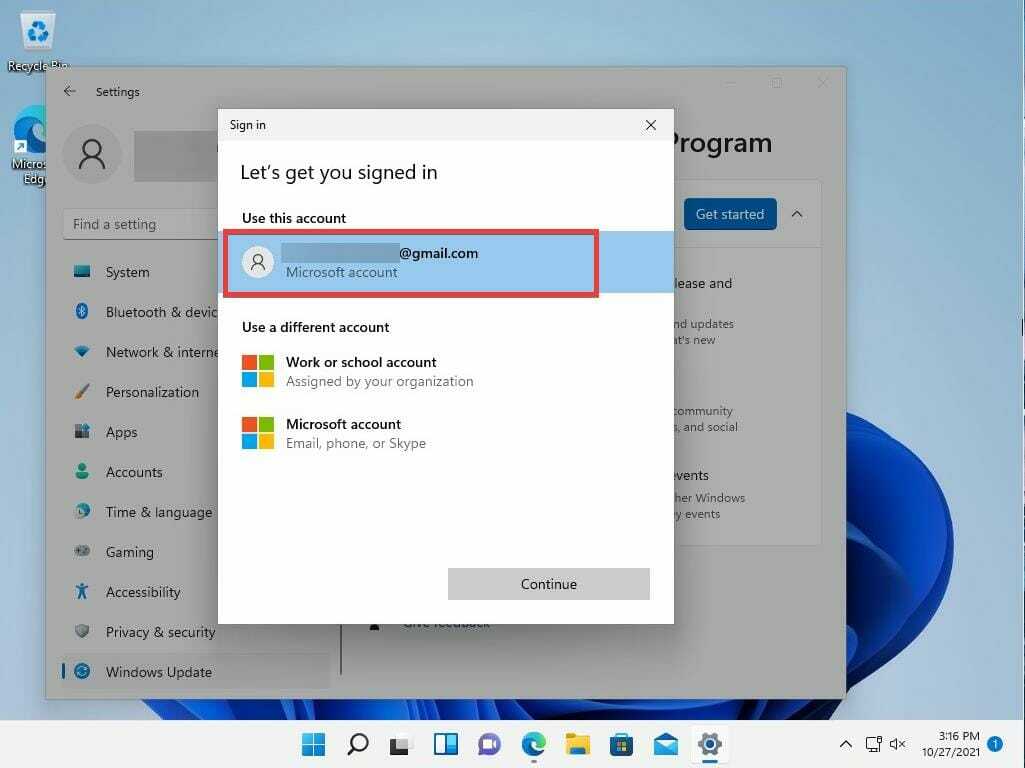
- Изаберите Бета канал (препоручено).

- Прегледајте уговоре о уређају, а затим притисните Настави.

- Изаберите Рестарт сада дугме да бисте се пријавили на бета канал.
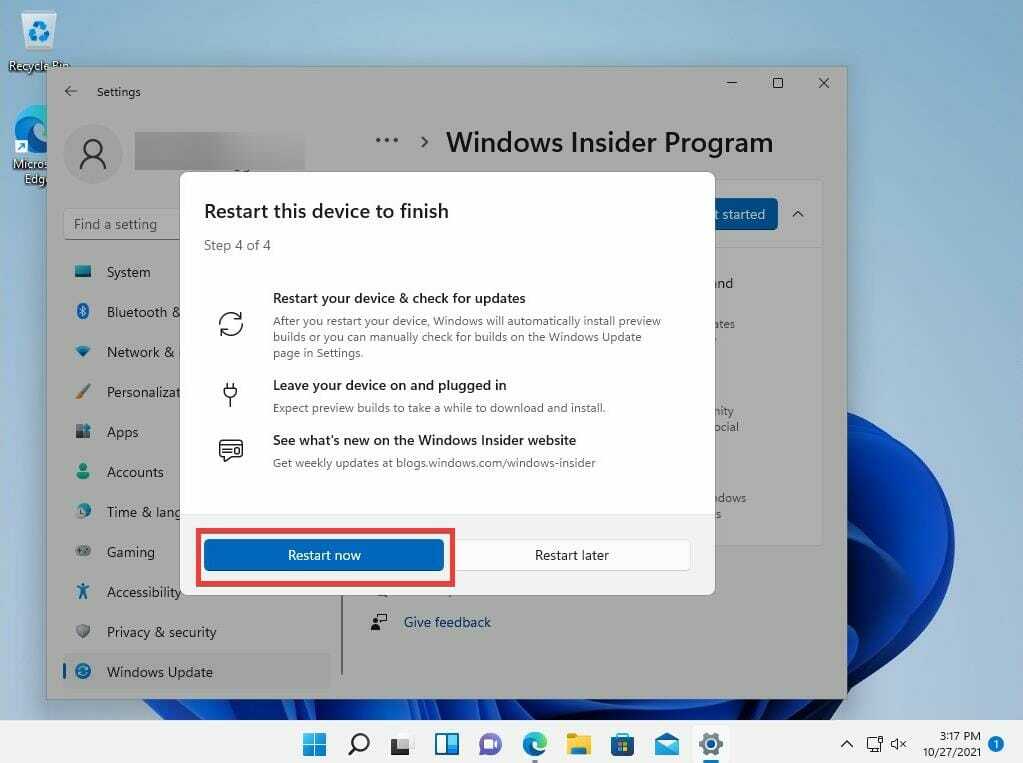
3. Преузмите најновију верзију Мицрософт Сторе-а
- Кликните на Икона Мицрософт продавнице на доњој траци да бисте отворили апликацију.

- Кликните на Библиотека картицу у доњем левом углу.
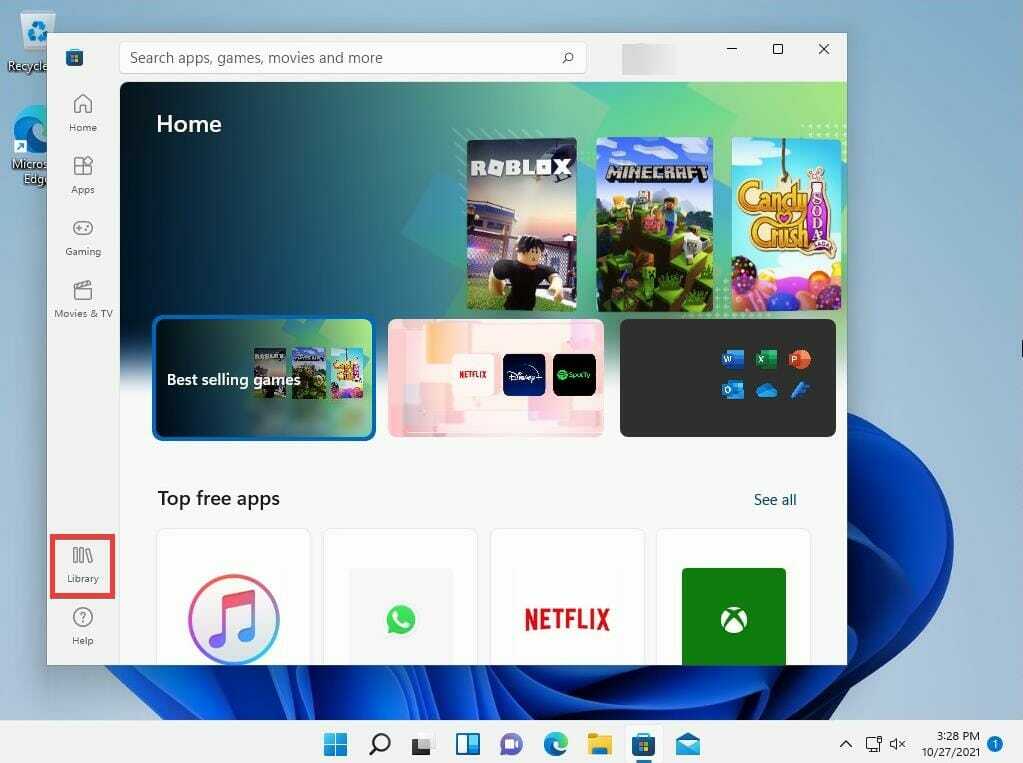
- Кликните на Добијајте ажурирања дугме које се налази при врху прозора.

- Након ажурирања, кликните на Профил мени на врху прозора и изаберите Подешавања апликације.
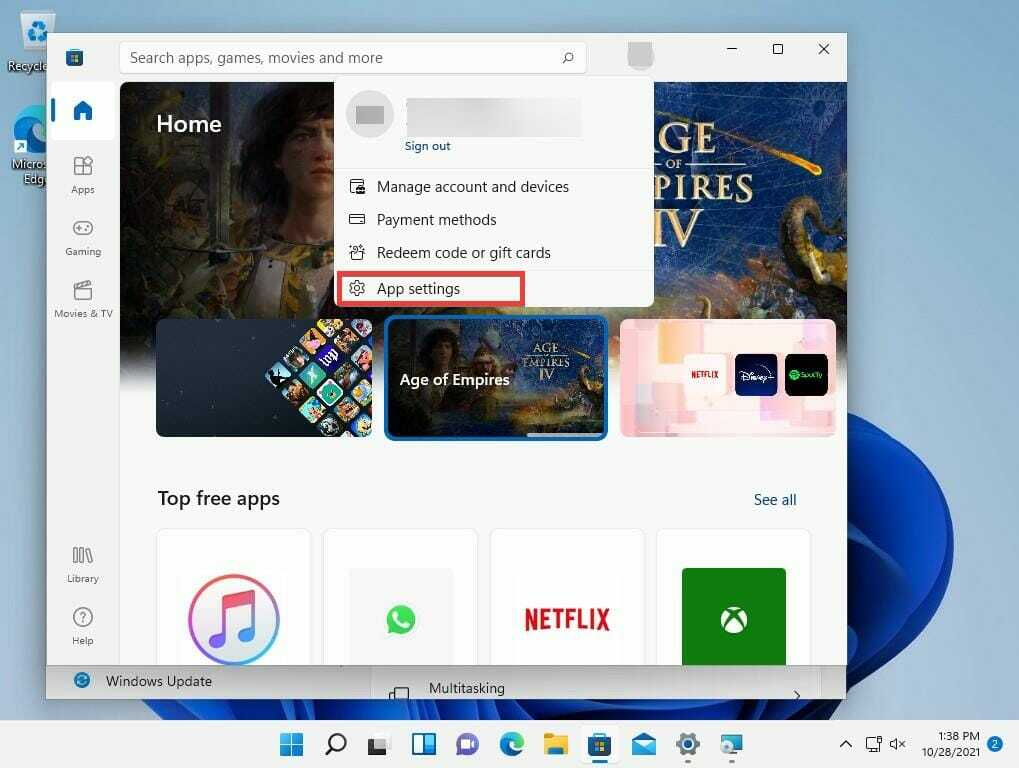
- Лоцате О овој апликацији у доњем левом углу и потврдите да је верзија једнака или виша од 22110.1402.6.0.
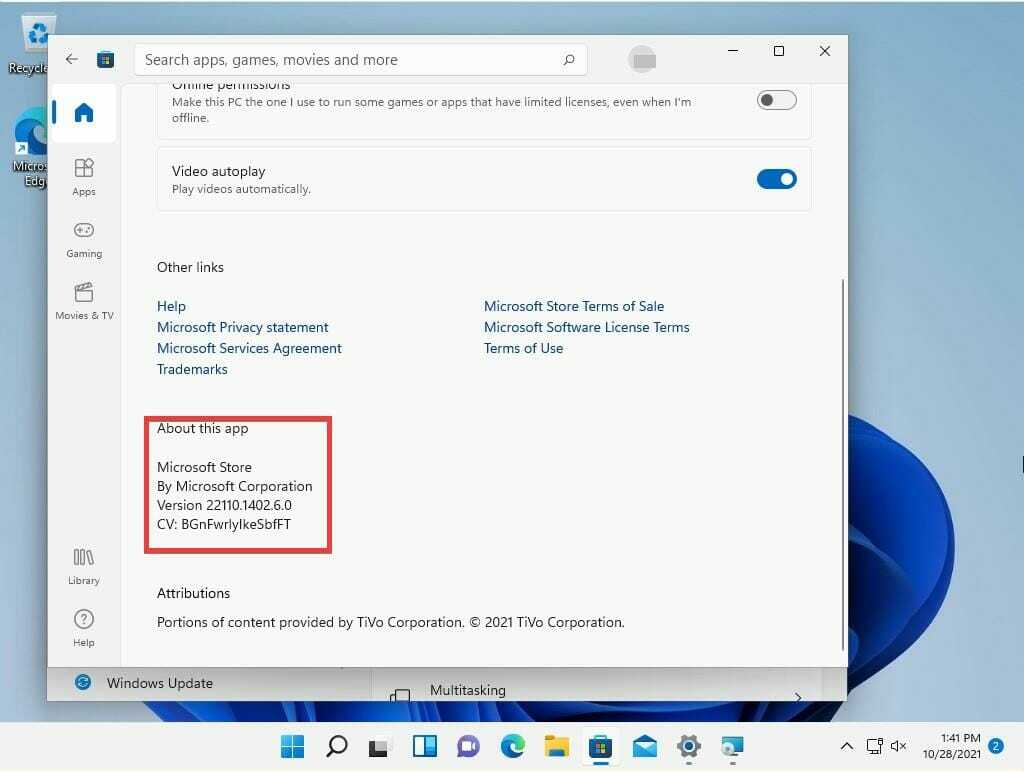
4. Инсталирајте Виндовс подсистем за Андроид
- У Мицрософт Сторе укуцајте Амазон Аппсторе у доњој траци за претрагу и отворите прву апликацију коју видите.

- Кликните Инсталирај дугме.

- Кликните Подесити када се појави мали прозор.
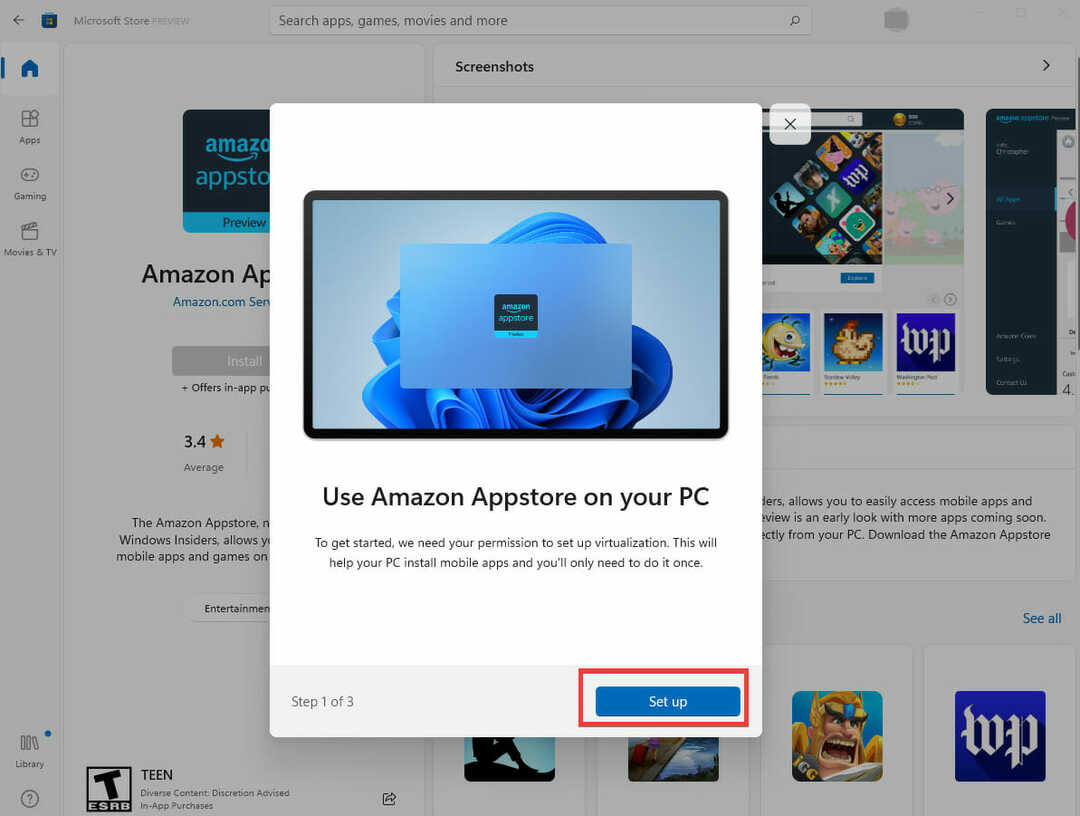
- Кликните Преузимање дугме на следећем прозору.

- Кликните Следећи дугме када се заврши.
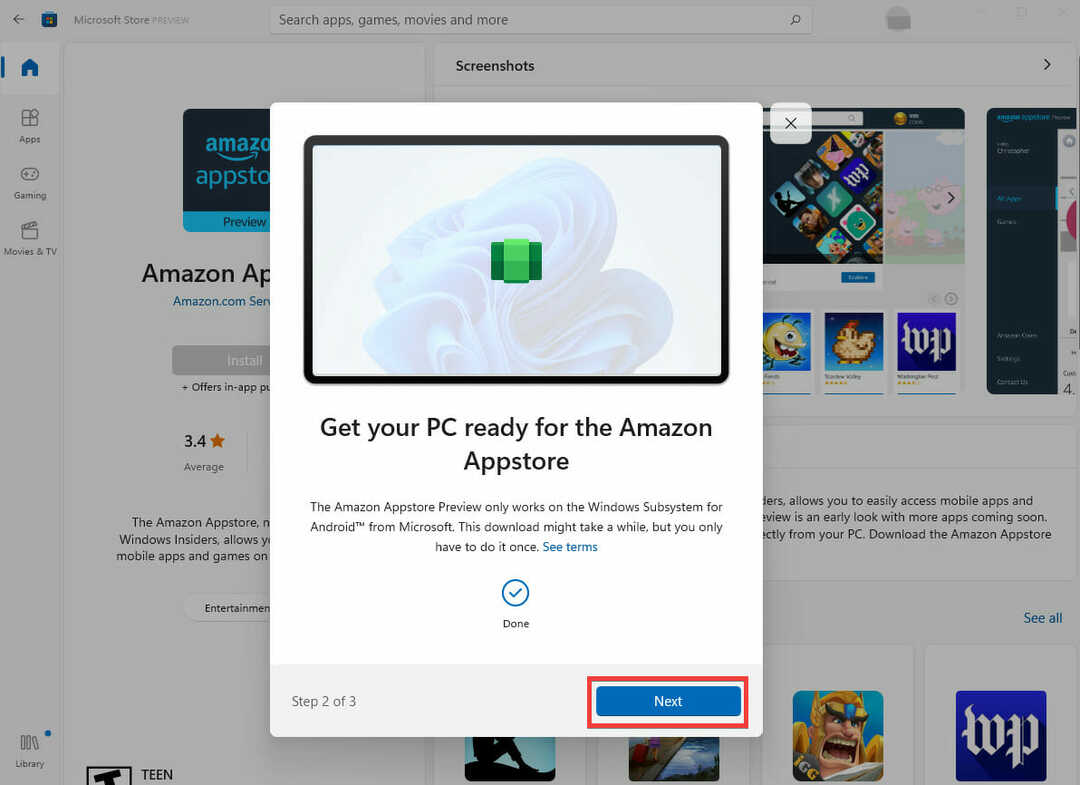
- Кликните Поново покренути дугме да бисте довршили подешавање.
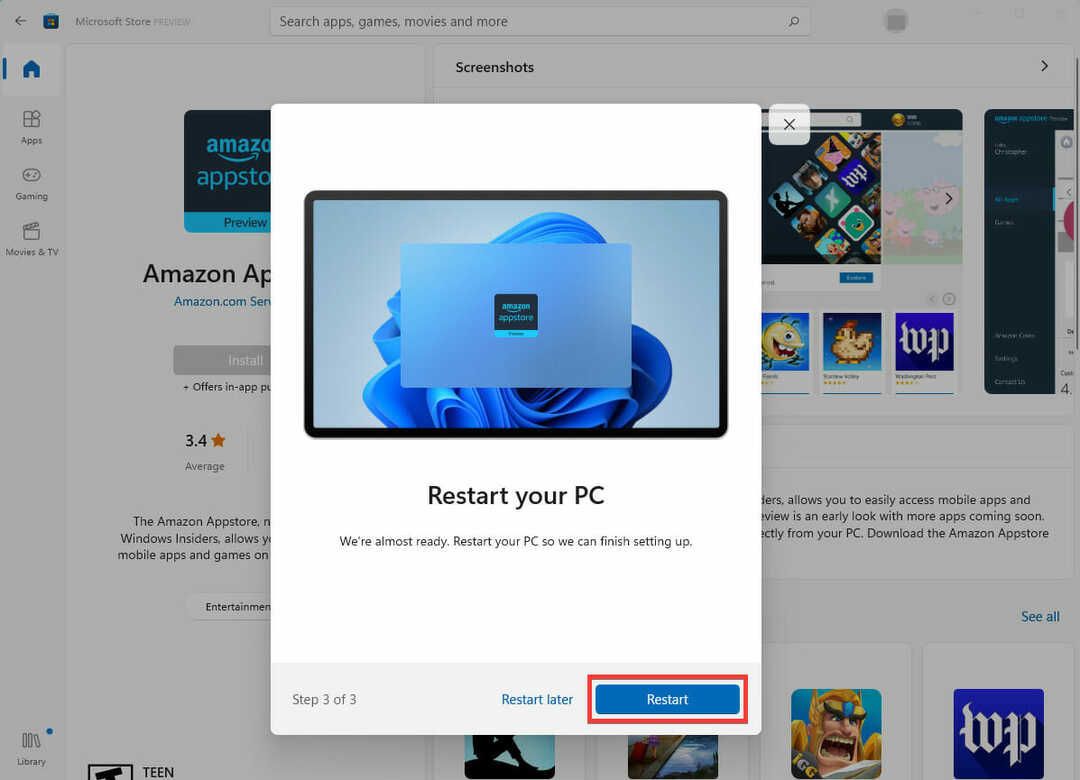
Након овога, коначно сте спремни да инсталирате Андроид игре на свој Виндовс 11 рачунар.
5. Инсталирајте Андроид игре
- Кликните икона лупе на дну да бисте отворили мени Старт.
- У горњој траци за претрагу потражите Амазон Аппсторе који сте управо преузели. Пуно име је Виндовс подсистем за Андроид са Амазон Аппсторе-ом.
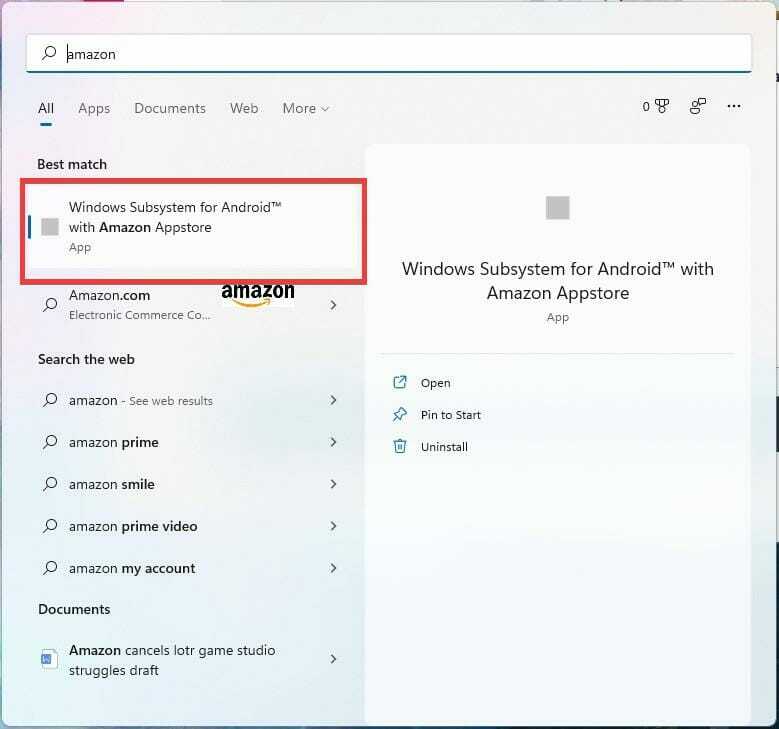
- У следећем прозору кликните на Пријавите се дугме.
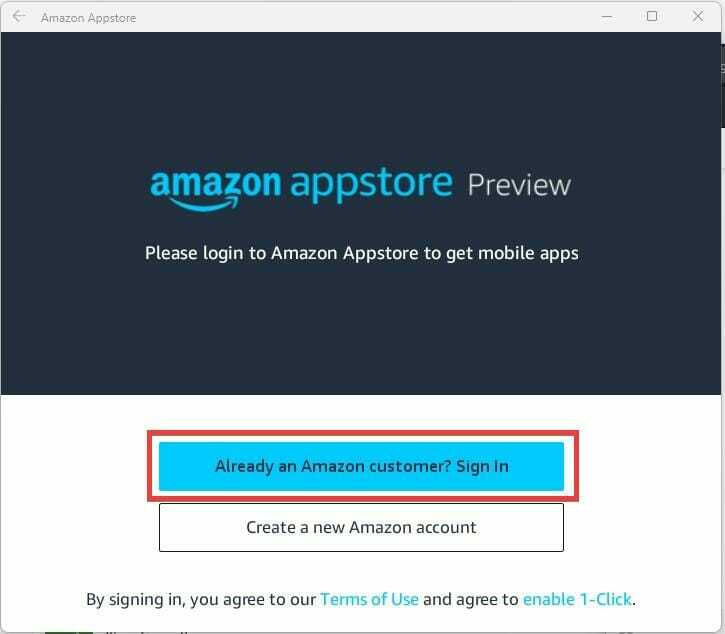
- Пријавите се са својим Амазон налогом у Сједињеним Државама.

- Изаберите игру и кликните на Добити дугме. У овом примеру преузимам Цолор би Нумберс.
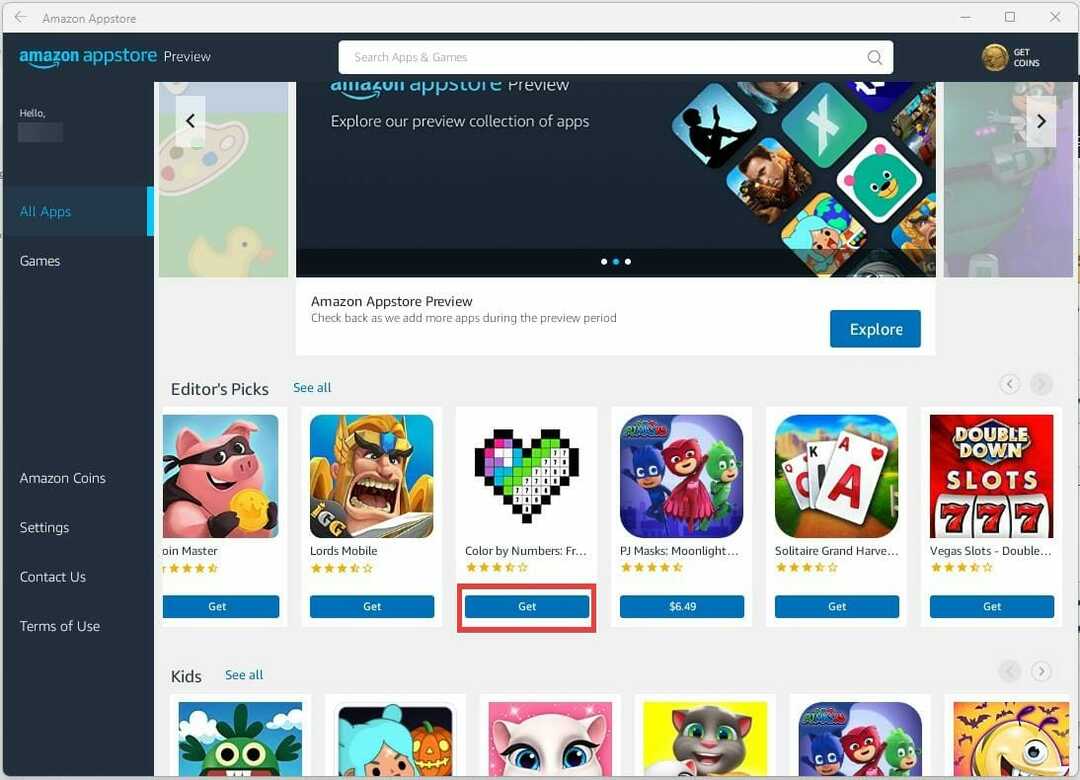
- Кликните Преузимање дугме.

- Након што се игра заврши са преузимањем, плава трака испод ње се мења у „Отвори“. Кликните на Отвори да бисте отворили игру.

- Појавиће се мали прозор игре којем се може променити величина. Такође можете користити уста и тастатуру за играње игре.
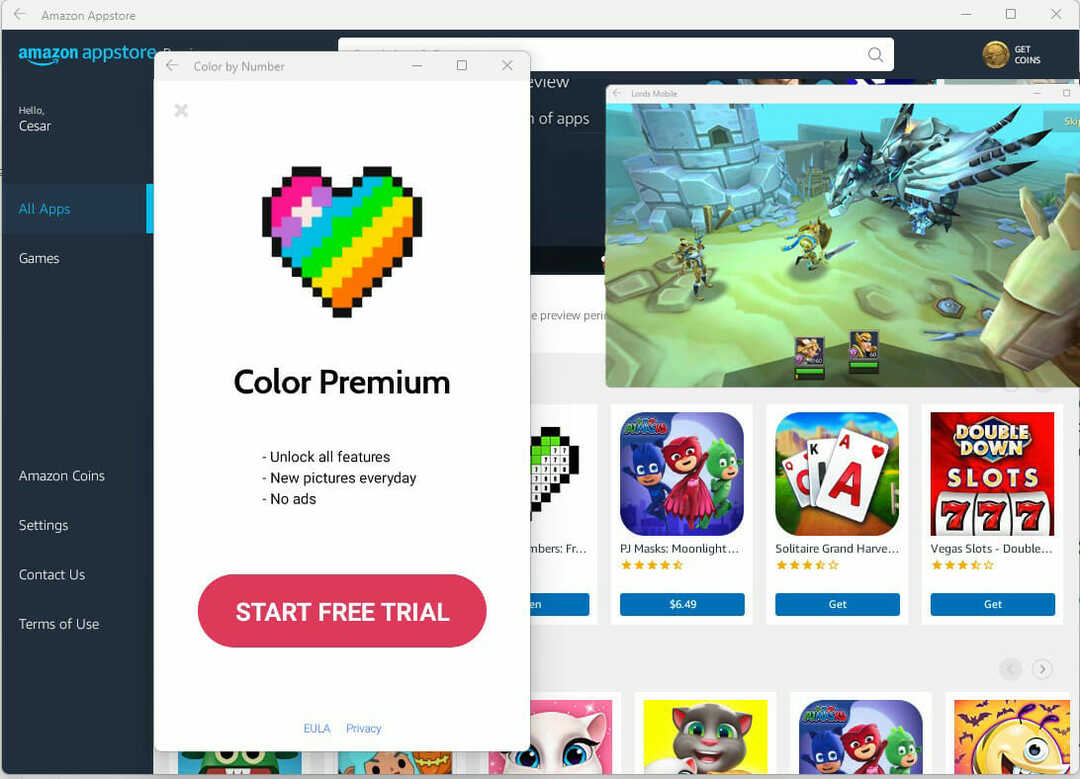
Када довршите кораке, можете отворити апликацију из Амазон Аппсторе-а или је пронаћи у менију Старт.
6. Купите Андроид игру
- Да бисте купили игру, кликните на ознаку са ценом да бисте отворили мени куповине.
- Можете купити или са подешавањима 1-кликом или Амазон кованицама. Један клик узима новац директно из новчаника Амазон налога, док су Амазон кованице виртуелна валута.

- Након куповине, биће потребно неко време за преузимање.
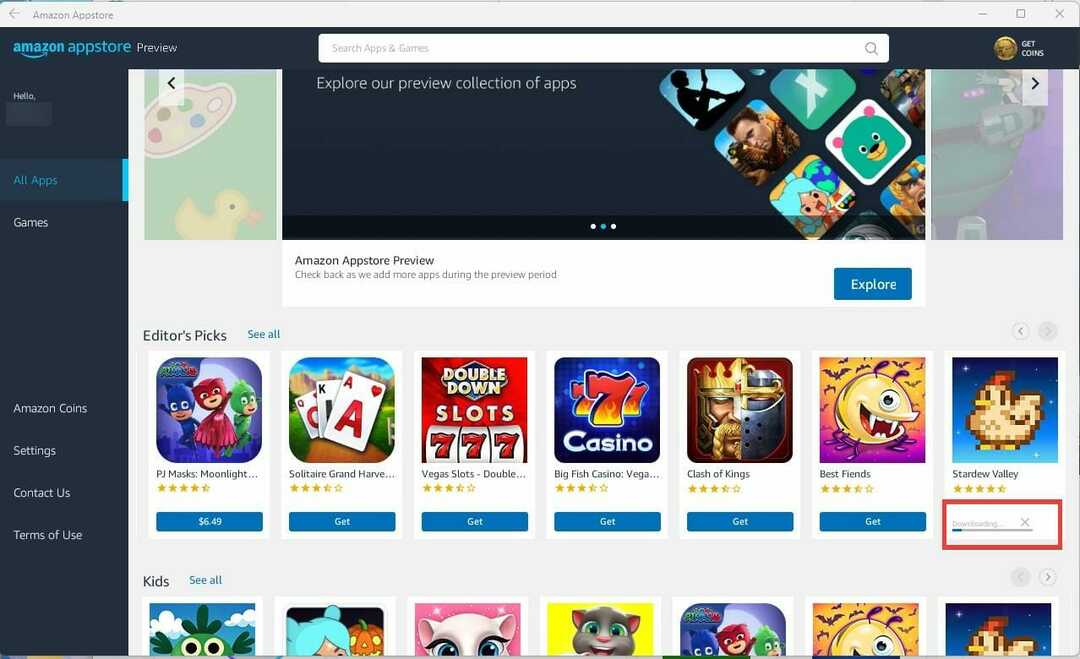
- Када заврши преузимање, можете отворити игру и играти.
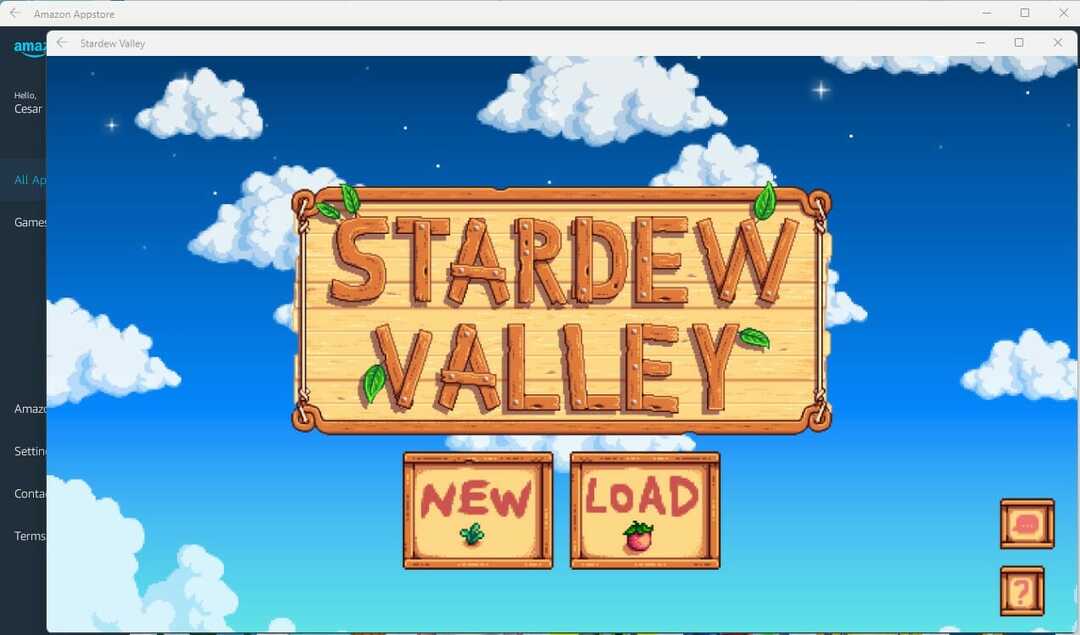
Шта могу да урадим ако немам системске захтеве?
Ако ваш рачунар не испуњава системске захтеве, можете надоградити свој хардвер инсталирањем ССД-а или ажурирањем РАМ-а. Али постоји толико много различитих врста ССД-ова да то може бити неодољиво, па је важно да урадите нека истраживања и сазнајте који су најбољи.
Ако успете да преузмете Виндовс подсистем за Андроид бета, имајте на уму да је избор прилично мали. Постоји само шака пуна игара доступних без вести ако их још долази. Али избор је прилично пристојан као што има и друге игре попут Минецрафт-а и неке апликације које нису игре.
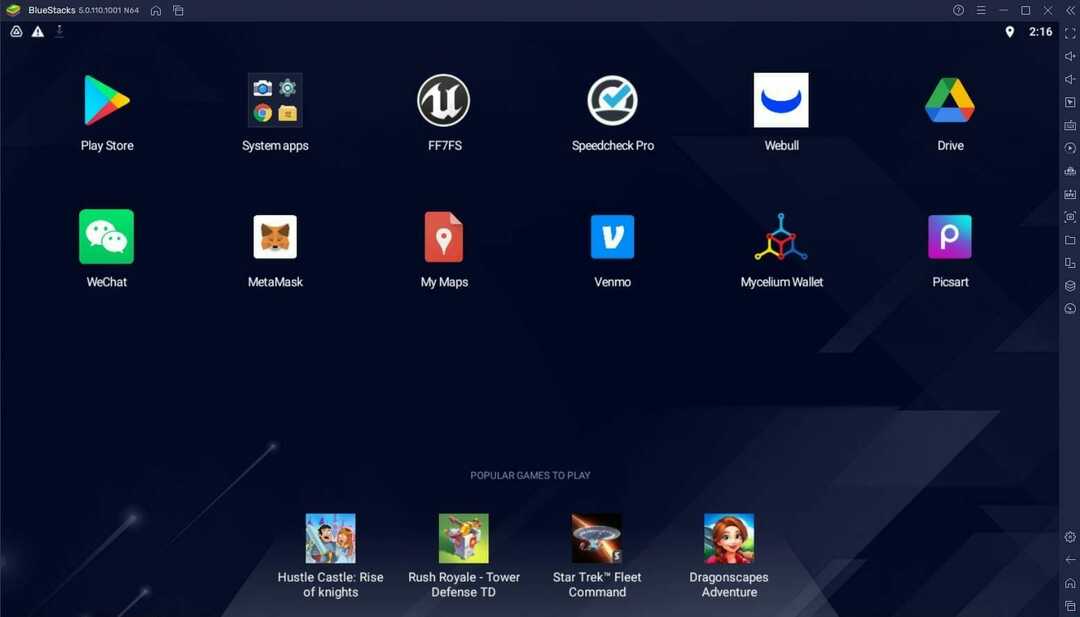
Ако и даље желите да испробате Андроид апликације на рачунару, постоје и друге опције. Постоје Андроид емулатори који омогућавају људима да користе апликације на Виндовс 10 и 11 рачунару, а најбољи део је да најбољи су бесплатни.
Слободно оставите коментар испод ако имате питања о методама или проблемима Андроид функција. Оставите предлог за водиче које бисте желели да видите или информације о другим функцијама оперативног система Виндовс 11.


